Tipard iPhone 4 Transfer Kılavuzu
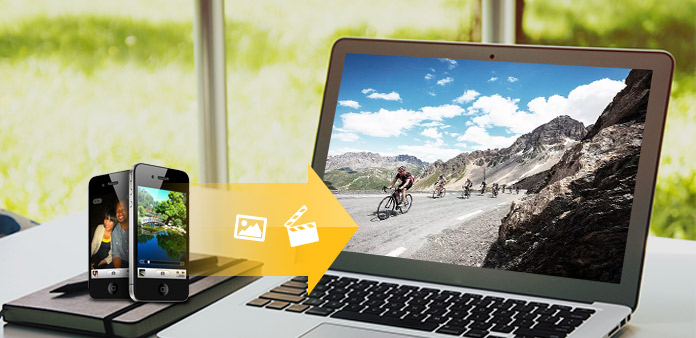
1. Adım. İndir ve Tipard'ı çift tıkla iPhone 4 Aktarım yükleme dosyası; daha sonra kurulumu bitirmek için talimatları izleyin.
Bundan sonra lütfen iPhone 4 Aktarımı'nı başlatın ve kayıt penceresi otomatik olarak açılır. Kaydı bitirmek için doğru Kullanıcı Adı ve kayıt anahtarını girebilir veya sadece bu iPhone 4 aktarımını denemek için adımı atlayabilirsiniz.
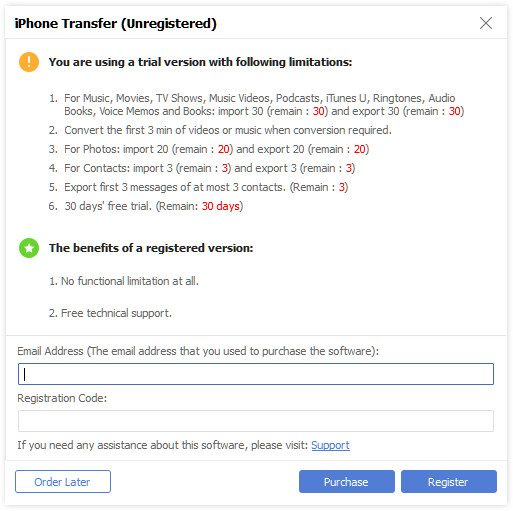
2. Adım. İPhone 4'ınızı bağlayın
Kayıt olduktan sonra, aşağıdaki ekran görüntüsünü göreceksiniz.
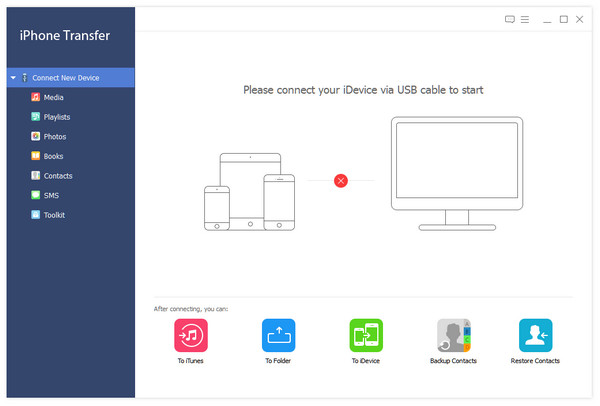
İPhone 4 cihazınızı Apple adanmış veri hattı üzerinden PC'ye bağlayın, ardından aşağıdaki resmi göreceksiniz.
Bağlandıktan sonra iPhone 4 cihazınız anında tanınacak ve cihazınız hakkındaki ayrıntılı bilgiler, tip, kapasite, versiyon ve seri numarası da eklenecektir. Ayrıca, alınan farklı iPhone 4 dosyalarının belirli kapasite değerlerini ve kullanılabilir alanı gösterecektir.
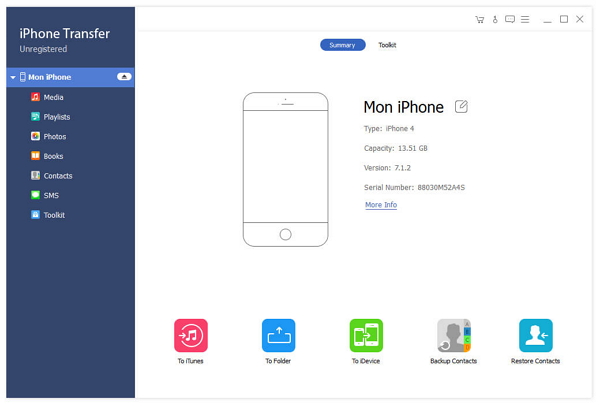
3. Adım. Çeşitli iPhone 4 dosyalarını PC'ye aktarma
Ana arayüzün sol tarafında, çeşitli iPhone 4 dosyalarınızı farklı türlerde gösteren ekran listesini göreceksiniz. Yedekleme ve güvenlik için PC'nize transfer etmek için her türlü dosya türünü (Müzik, Video, Fotoğraf, Zil) özgürce seçebilirsiniz.
A: iPhone 4 şarkılarını aktarın
Ekran listesinde "Müzik" e tıklayın, ardından arayüzün sağ tarafındaki tüm müzik dosyalarınız aşağıdaki ekran görüntüsünde gösterildiği gibi ayrıntılarıyla gösterilecektir.
Listelenen her müzik dosyasının önünde, bir onay kutusu vardır, tüm müzik dosyalarını veya tümünü seçmek için tümünü seçebilir, daha sonra iPhone 4'ten PC'ye müzik dosyalarını aktarmaya başlamak için arabirimin "Export to" (Görüntüye Gönder) düğmesine tıklayın. .
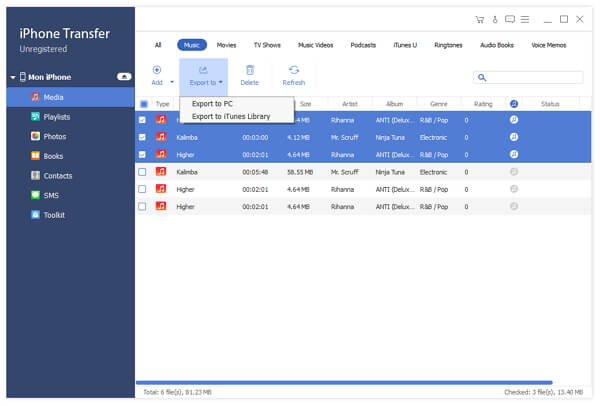
B: iPhone 4 video dosyalarını aktarın
Görüntüleme listesinde "Video" seçeneğine tıklayın, ardından arayüzün sağ tarafı, aşağıdaki ekran görüntüsünde gösterildiği gibi tüm video dosyalarınızı ayrıntılı olarak gösterecektir.
Listelenen her video dosyasının önünde bir onay kutusu vardır, tüm film dosyalarını seçmek için hepsini veya sadece birini seçmek için işaretleyebilir, ardından video dosyalarını iPhone 4'ten PC'ye aktarmaya başlamak için arayüzün "Dışa aktar" görüntü düğmesini tıklayabilirsiniz. .
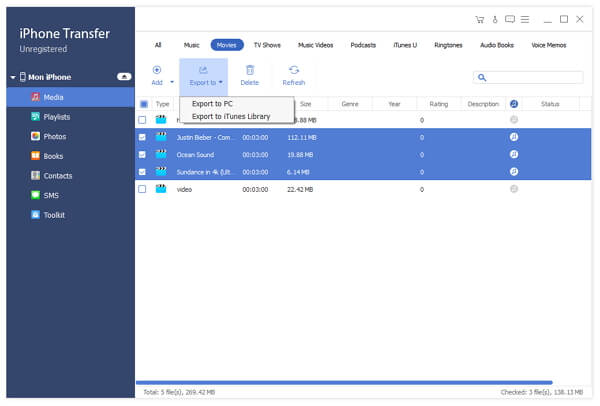
C: iPhone 4 görüntü dosyalarını aktarın
Görüntüleme listesinde "Fotoğraf" ı tıklayın, ardından arayüzün sağ tarafı, aşağıdaki ekran görüntüsünde gösterildiği gibi tüm resim dosyalarınızı ayrıntılı olarak gösterecektir.
Listelenen her resim dosyasının önünde bir onay kutusu vardır, tüm fotoğraf dosyalarını seçmek için hepsini veya sadece birini seçmek için işaretleyebilir, ardından fotoğraf dosyalarını iPhone 4'ten PC'ye aktarmaya başlamak için arayüzün "Dışa aktar" resim düğmesini tıklayabilirsiniz. .
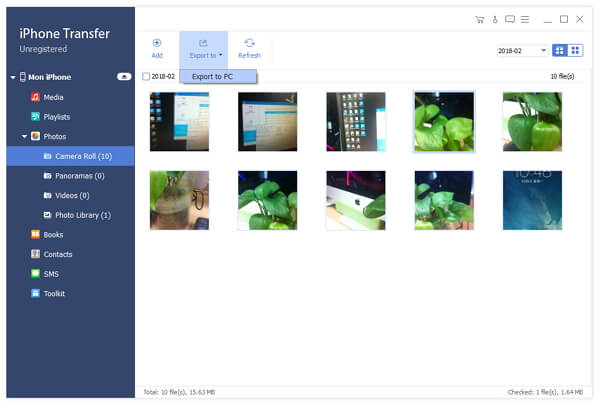
D: iPhone 4 zil seslerini aktarın
Görüntüleme listesinde "Zil Sesi" ni tıklayın, ardından arayüzün sağ tarafı, aşağıdaki ekran görüntüsünde gösterildiği gibi tüm zil seslerinizi ayrıntılı olarak gösterecektir.
Listelenen her resim dosyasının önünde bir onay kutusu vardır, tüm zil sesi dosyalarını seçmek için hepsini veya yalnızca birini seçmek için işaretleyebilir, ardından zil seslerini iPhone 4'ten PC'ye aktarmaya başlamak için arayüzün "Dışa aktar" resim düğmesini tıklayabilirsiniz. Emniyet.
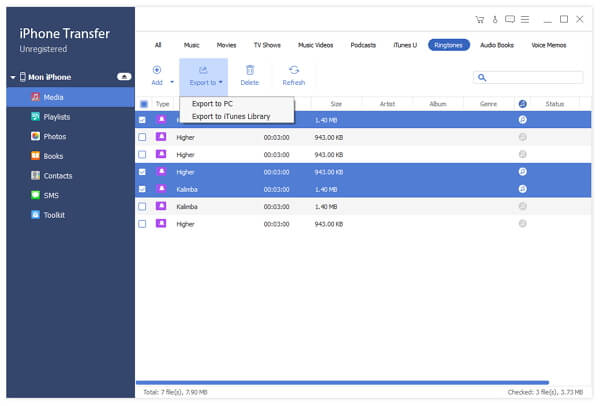
4. Adım. PC'den iPhone 4'e çeşitli dosyaları aktarın
Ekran listesinde gösterilen dört dosya türünden birine tıklayın, ardından PC'den iPhone 4'e video / ses / görüntü / zil sesi dosyaları ekleyin.
E: PC'den iPad'e video / DVD dosyaları ekle
Görüntüleme listesinde "Video" üzerine tıklayın, ardından arayüzün altındaki "PC'den iPhone 4'e" resim düğmesine tıklayın. Bundan sonra, medya dosyalarını yüklemeniz için yeni bir pencere açılacaktır.
E-1: PC'den iPhone 4'e video dosyaları ekle
Video dosyalarını eklemek için, "Ekle" görüntü düğmesini tıklayıp PC'nizdeki hedef video dosyasını seçebilirsiniz, ardından seçilen video görüntüleme listesinde listelenecektir. Ardından, hedef video dosyasını iPhone 4'ünüze aktarmak için etkinleştirilmiş "Ekle" düğmesine tıklayın.
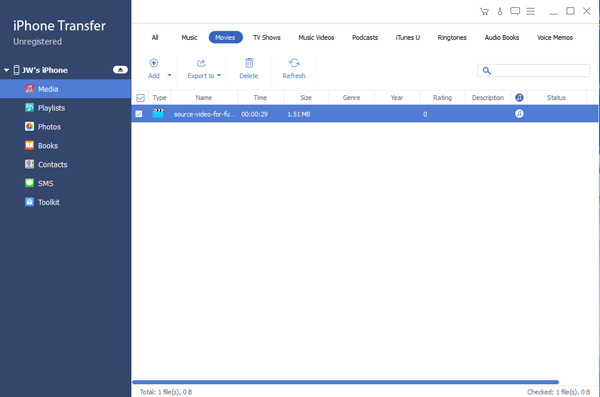
E-2: PC'den iPhone 4'a DVD filmi ekle
DVD Yüklemek için, "DVD Yükle" görüntü düğmesine tıklayabilir ve hedef DVD varsayılan klasörünü seçebilirsiniz, ardından seçilen DVD dosyasının tüm bölüm dosyaları görüntüleme listesinde listelenecektir. Herhangi bir bölüm dosyasını veya tüm DVD klasörünü seçebilir, ardından hedef DVD dosyasını iPhone 4 uyumlu video formatlarına dönüştürmek için etkinleştirilmiş "İçe Aktar" düğmesine tıklamanız ve ardından bunları iPhone 4'ünüze aktarabilirsiniz.
F: Müzik dosyalarını iPhone 4'e aktarma
Görüntüleme listesinde "Müzik" üzerine tıklayın, ardından arayüzün altındaki "PC'den iPhone 4'e" resim düğmesine tıklayın. Bundan sonra, aşağıdaki ekran görüntüsünde gösterildiği gibi yeni bir pencere açılacaktır.
"Ekle" görüntü düğmesine tıklayabilir ve PC'nizdeki hedef müzik dosyasını seçebilirsiniz, ardından seçilen ses dosyası görüntüleme listesinde listelenecektir. Ardından, hedef şarkıları iPhone 4'ünüze aktarmak için etkinleştirilmiş "Ekle" düğmesine tıklayın.
Ayrıca, müzik dosyası olarak iPhone 4'unuza aktarmak için çıkış ses formatını seçmek için herhangi bir video veya DVD dosyası yükleyebilirsiniz.
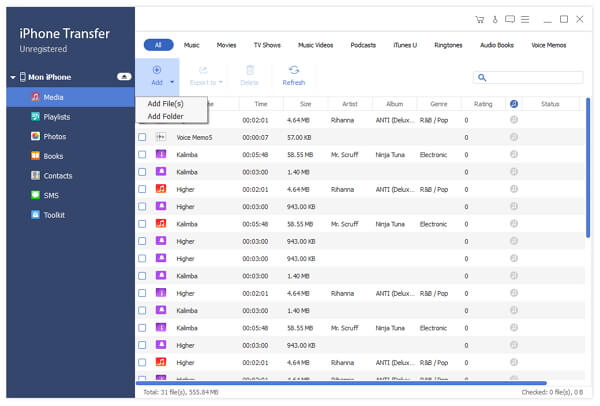
G: Resim dosyalarını iPhone 4'e aktarın
Görüntüleme listesinde "Fotoğraflar" a tıklayın, ardından arayüzün altındaki "PC'den iPhone 4'e" resim düğmesine tıklayın. Bundan sonra, hedef fotoğraf dosyalarını PC'nizden seçip iPhone 4'e aktarmanıza izin veren yeni bir pencere açılacaktır.
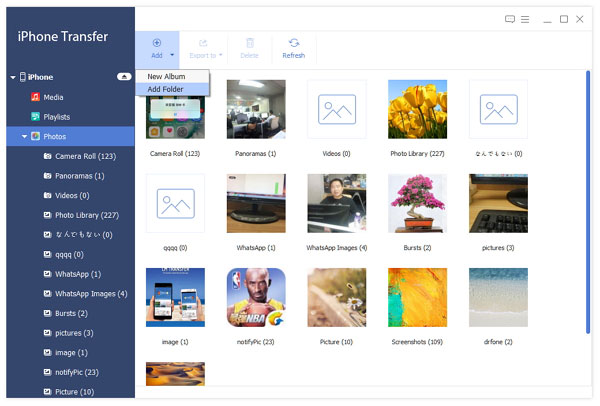
H: Zil seslerini iPhone 4'e aktarma
Görüntüleme listesinde "Zil Sesi" ne tıklayın, ardından arayüzün altındaki "PC'den iPhone 4'e" resim düğmesine tıklayın. Bundan sonra, PC'nizden video veya DVD dosyalarını kaynak dosya olarak seçmenize izin veren yeni bir pencere açılacaktır. Ayrıca, ideal zil sesini yapmak için Başlangıç Saati ve Bitiş Saatini ayarlayarak veya sadece kaydırma çubuğunu sürükleyerek kaynak dosyanızı kırpmanıza izin verilir.
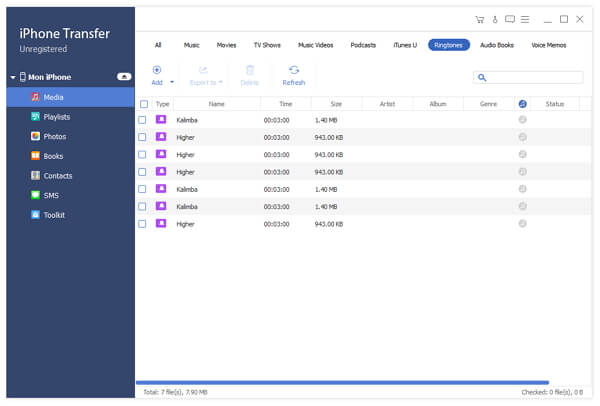
Dosyayı seçtikten sonra, kaynak dosyayı iPhone 4 zil sesine dönüştürmek üzere zil sesi oluşturucu penceresini açmak için "İçe Aktar" düğmesine tıklayın. Dönüştürmeden sonra, zil sesleri hemen iPhone 4'ünüze aktarılacaktır.







